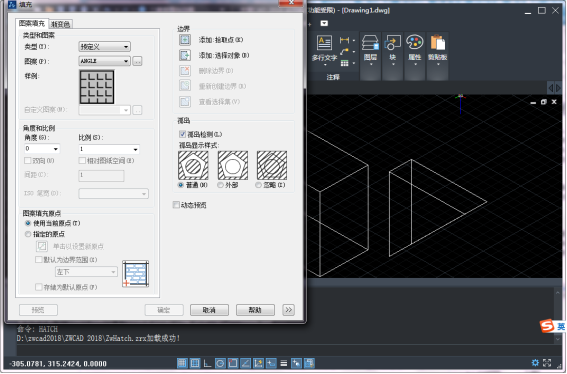| arcgis面填充图案 | 您所在的位置:网站首页 › 怎么在cad里填充图案样式 › arcgis面填充图案 |
arcgis面填充图案
|
回答: 在看了之前小编发布的关于图案填充的文章后,有人有这样的疑问:图案填充与其边界的关联性取决于什么?是否是因为在“图案填充和渐变色”(HATCH) 和“图案填充编辑”(HATCHEDIT) 对话框中选择了“关联”?下面是小编整理的答复。 一般来说,图案填充的边界是可以被复制、移动、拉伸和修剪等的。和处理其他对象一样,利用夹点可以拉伸、移动、旋转、缩放和镜像填充边界以及和它们关联的填充图案。如果所做的编辑保持边界闭合,关联填充会自动更新。如果编辑中生成了开放边界,图案填充将失去任何边界关联性,并保持不变。如果填充图案文件在编辑时用不了的话,则在编辑填充边界的过程中可能会失去关联性。 如果要修剪填充区域,而填充图案 (PAT) 文件不能再使用了,则图案填充就会消失。图案填充的关联性取决于是否在“图案填充和渐变色”(HATCH) 和“图案填充编辑”(HATCHEDIT) 对话框中选择了“关联”。 当原边界被修改时,非关联图案填充将不被更新。
图案填充的关联是可以随时删除的,但一旦删除了现有图案填充的关联,就不能再重建。要恢复关联性,必须重新创建图案填充或者必须创建新的图案填充边界并且边界与此图案填充关联。要在非关联或无限图案填充周围创建边界,请在“图案填充和渐变色”对话框中使用“重新创建边界”选项。 也可以使用此选项指定新的边界与此图案填充关联。 |
【本文地址】
公司简介
联系我们